
Jos ulkoisen kiintolevyn kanssa työskentelyn jälkeen laite on irrotettu väärin tietokoneesta tai tallennuksen aikana tapahtui vika, sitten tiedot ovat vaurioituneet. Sitten virhesanoma tulee näkyviin, kun se on toistuvasti liittänyt ja pyytää muotoilua.
Windows ei avaa ulkoista kiintolevyä ja pyytää muotoilua
Kun ulkoisessa kiintolevyllä ei ole tärkeitä tietoja, voit muokata sen nopeasti, mikä nopeasti poistaa ongelman. Sitten kaikki vaurioituneet tiedostot poistetaan, ja laitetta voidaan jatkaa toimimaan. Luo virhe ja tallenna tärkeät tiedot useilla eri tavoilla.Tapa 1: Tarkista komentorivin kautta
Tarkista kiintolevy virheille ja poista mahdolliset ongelmat vakio-ikkunoiden avulla. Sama vaihtoehto on erityisen tärkeää, jos havaitsit "Flying" -tiedostojärjestelmän NTFS-raaka-aineiston.
Kun tarkistus on valmis, kaikki vialliset tiedot korjataan, ja kiintolevyä voidaan tallentaa ja tarkastella tiedostoja.
Tapa 2: Levyn muotoilu
Siinä tapauksessa, että kiintolevyllä ei ole tärkeitä tietoja, ja päätehtävä on palata pääsy laitteeseen, voit seurata Windows-neuvostoa ja tehdä sen muotoilun. Voit tehdä tämän useilla tavoilla:
- Irrota ja liitä viallinen kiintolevy uudelleen. Virheilmoitus tulee näkyviin. Valitse "Format Disc" ja odota, että toiminto.
- Jos viesti ei näy, valitse sitten "Oma tietokone", napsauta hiiren kakkospainikkeella siirrettävää laitetta ja näyttöön tulee luettelo, valitse "Muoto".
- Vietä alhaisen tason kolmannen osapuolen muoto, esimerkiksi HDD: n alhainen taso.
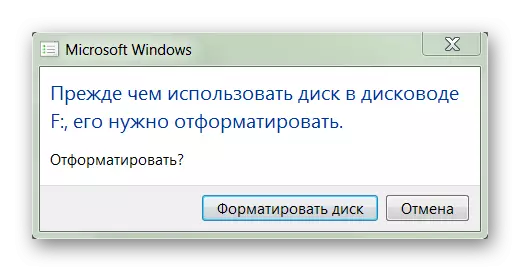
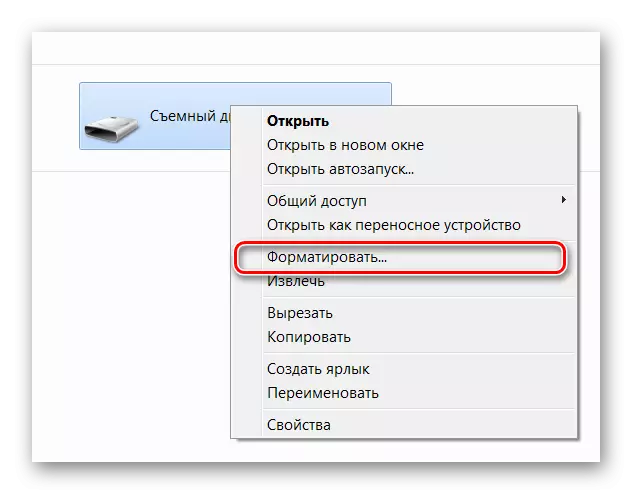
Lue lisää: Mikä on levyn muotoilu ja miten se tehdään oikein
Sen jälkeen kaikki ulkoiseen kiintolevylle tallennetut tiedostot poistetaan. Osa tiedoista voidaan yrittää palauttaa erityisellä ohjelmistolla.
Tapa 3: Tietojen palautus
Jos edellinen menetelmä ei auttanut poistamaan ongelmaa tai prosessi ilmestyi toinen virhe (esimerkiksi tiedostojärjestelmän epäjohdonmukaisuuden vuoksi) ja laitteiden muistissa on tärkeitä tietoja, voit yrittää palauttaa ne. Voit tehdä tämän erikoisohjelmistolla.
Suosittelemme valitsemaan R-Studio tähän tarkoitukseen, mutta voit käyttää kaikkia vastaavia ohjelmistoja. Ohjelma soveltuu ulkoisten kiintolevyjen ja muiden irrotettavien tietojen kuljettajien kanssa. Palauta tiedot virheellisestä tai satunnaisesti alustavasta laitteesta.
Katso myös:
Kuinka käyttää R-Studioa
Remote Files Recuva -ohjelman palauttaminen
Parhaat ohjelmat etätiedostojen palauttamiseksi
Useimmiten ongelman muuttaminen auttaa testaamaan ulkoisen kiintolevyn virheisiin. Jos sisäänrakennetut ikkunat eivät tee tätä, laitteeseen ei ole mahdollista palata ja palauttaa tietoihin tallennetut tiedot erikoisohjelmistolla.
